本帖最后由 百股精 于 2019-6-7 22:22 编辑
★KD指标交易模型(菜鸟入门)
模型实现目的:KD相对低位金叉买入,相对高位死叉卖出,每次交易自动买入总资产的10分之1,可用资金不够时不再交易。持仓股票依据指标和可卖数量卖出。
运行要求: 1、请使用A计划股票自动交易系统5.10.55以上版本。5.10.55版本的用户如果想正确调用AGET函数,需要打开A计划软件目录下的Config.ini文件,在其中的[SYSTEM]节点下增加一行:FUNOPEN=1 并保存,全新下载5.10.58版本的用户不需要此设置。
2、复制最新版本的ADLL.DLL文件至大智慧目录或者覆盖你原有的ADLL.DLL文件
3、启动委托软件和A计划软件,并确保已经正确关联,并且可以正确获取的委托软件的持仓、可用资金、总资产等数据。
4、在A计划接口方式界面勾选启动买入和启动卖出。
下面我们一步步详细介绍这个模型的制作方法。 1、设置备选池 如下图,我们加入沪深A股。当然你也可以选择自己需要的板块来缩小备选范围。
2、加入初选池 加入一个状态池。这里我们把修改说明文字“初选”,你也可以修改为自己喜欢的文字。然后我们在备选和初选之间加入一个转移条件,并在随后弹出的窗口出加入我们的初选条件,以便过滤掉我们不想要的股票。如下图所示
下面的内容你可以直接复制 {初选 你可以在下面加入你自己的初选条件} T1:=strfind(stklabel,'3',1)<>1;{剔除创业板的股票} T2:=CAPITAL/1000000<8;{流通盘小于8亿股的股票} T3:=between(close,5,30);{股价在5-30的股票} T4:=strfind(stkname,'S',1)=0;{剔除ST,S,SST,*ST股} T5:=dynainfo(4);{剔除今日停牌股票} 初选:T1 and T3 and T4 and T5; 然后勾选如图中所示
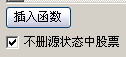
,点确定就可以了。
经过初选条件,2千多支股票的范围可以缩小到1400多只左右。
然后我们双击

后面的线条(或者右键选择属性)打开流程属性对话框。如下图中所示进行设置
上面图中所示,开市后只进行一次初选,可以减少大智慧的运算,股池工作更高效。相关的经验可以在学习中不断积累。
3、加入KD指标买入池 用步骤2中同样的方法加入我们需要的KD指标买入池。如下图所示 D:="KD.D"; K:="KD.K"; T:CROSS(K,D) and D<20;
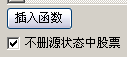
此处同样如步骤2 设置,然后确定。 流程属性如下图
此处流程属性需要不断对初选进行判断是否符合KD买入指标。时间间隔可以自己确定。我们这里简单的设置为10秒。
到目前为止我们已经做好了KD买入指标的入池工作,但这些还不能实现我们的自动交易目的。在接下来的步骤之前,我们还要先来介绍一个ADLL中的提供的函数:ABLK。因为我们在接下来的设置中要用到这个函数。不过不用担心,ABLK函数使用并不复杂:)
| | 删除、添加到大智慧自选股、获取板块中股票个数。
函数参数2个。 | | 0 从自选股中删除 1 添加至自选股 2 返回该版块中的股票品种总数 | | | | 假设我们的条件变量 预警 为真
if 预警 then
begin
d2:="ADll@ABLK"(1,2*预警);{将符合 预警 条件的股票添加至自选股2中}
end;
if 预警 then
begin
d3:="ADll@ABLK"(0,1*预警);{将符合 预警 条件的股票从自选股1中删除}
end; if 预警 then
begin
d3:="ADll@ABLK"(2,1*预警);{得到自选股1中的股票品种数,如自选股1中有16个股票,返回值为16}
end; |
如上表中所示,ABLK函数的作用其实就是把某个股票写入到大智慧的某个自选股中,或者从某个自选股中删除某个股票,还可以获取某个统计某个板块自选股中的股票个数。有什么用?我们继续下面的讲解,你就明白了:)
4、加入买入池 同样用步骤2的方法加入状态池。如下图所示
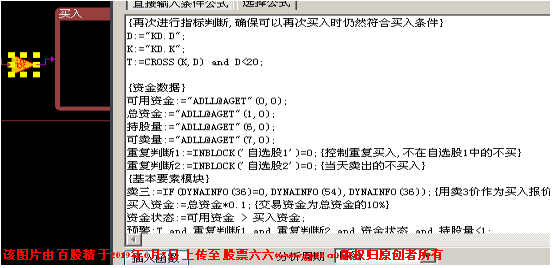
{再次进行指标判断,确保可以再次买入时仍然符合买入条件} D:="KD.D"; K:="KD.K"; T:=CROSS(K,D) and D<20; {资金数据} 可用资金:="ADLL@AGET"(0,0); 总资金:="ADLL@AGET"(1,0); 持股量:="ADLL@AGET"(6,0); 可卖量:="ADLL@AGET"(7,0); 重复判断1:=INBLOCK('自选股1')=0;{控制重复买入,不在自选股1中的不买} 重复判断2:=INBLOCK('自选股2')=0;{当天卖出的不买入} {基本要素模块} 卖三:=IF(DYNAINFO(36)=0,DYNAINFO(54),DYNAINFO(36));{用卖3价作为买入报价} 买入资金:=总资金*0.1;{交易资金为总资金的10%} 资金状态:=可用资金 > 买入资金; 预警:T and 重复判断1 and 重复判断2 and 资金状态 and 持股量<1; if 预警>0 then begin buy1:="ADLL@A"(1,买入资金*预警,卖三*预警,0); if Buy1 then {如果调用买入交易成功} begin addBLK1:="ADLL@ABLK"(1,1*预警);{调用买入后记录到自选股1中} end; end; { ADll.dll文件中所提供的交易函数参数使用方法详细见A } { 计划帮助文件里大智慧股票池预警一节 } { 利用A计划提供的交易函数,你几乎可以设计出任何你想要的交易模型} 注意上图中1、2行加粗部分代码,其实现的目的就是当天买入的票不再买入,第3行加粗部分代码实现调用买入交易后,加入到自选股1,其目的也是第1、2行的代码判断基础。
其它的步骤同步骤3一样设置。
到这里我们已经设计好了买入部分,下面继续讲解卖出部分的处理。
5、加入“持仓股票池” 用步骤2的方法加入状态池,说明文字改为“持仓股票”,其前池是圆柱形备选池。如下图所示
然后点确定 T5:=dynainfo(4);{剔除今日停牌股票} 可卖数量:="ADll@AGET"(7,0)>50; 持仓股票:T5 and 可卖数量;
此段代码从备选股中判断可卖量大于50的以及正常交易的票入池,严格意义上并不算是持仓股票,只能算是有可卖数量的持仓股票。这样做的好处只对有可卖数量的持仓股票和正常交易的股票进行条件卖出判断。 流程属性如下图
这里该流程属性设置的目的其实也是为了大智慧的高效运算考虑,执行时间1分钟也可以。
6、加入“卖出”池 用步骤2的方法加入卖出状态池,其前池是“持仓股票”池。如下图
D:="KD.D"; K:="KD.K"; T:CROSS(D,K) and K>70; 可卖量:="ADll@AGET"(7,0); 买三:=IF(DYNAINFO(30)=0,DYNAINFO(55),DYNAINFO(30)); 卖出:T and 可卖量>50; if 卖出>0 then begin S1:="ADll@AN"(0,可卖量*卖出,买三*卖出,0); if S1 then begin addblk2:="ADll@ABLK"(1,2*卖出); end; end; 上面代码中判断,如果可卖量大于50并且满足KD买入条件,则执行下单,下单后把该支股票加入到自选股2中(有什么作用?在后面的部分会讲解)。 流程属性同步骤3
在这一步中我们实现了对持仓股票的KD指标卖出。在接下来的步骤中我们继续讲解后续的处理完善工作。
7、加入一个“清除”池 实现目的:自动检测持仓股票中可卖数量不足的票,从“持仓股票”中转移出来。如下图 可卖数量:="ADll@AGET"(7,0)<50; 清除:可卖数量; if 清除>0 then begin blk1del:="ADll@ABLK"(0,1*清除); end; 上面代码中清除后,同时从自选股1中清除,以便该股满足条件可以再次买入。 如上图中白线流程,流程属性同步骤3
8、再加入一个从“买入”池至持仓股票的转移条件。 如图所示
如图中所示,买入池中有可卖数量大于50的再次进入“持仓股票”池。其实这一步几乎没有什么用处:)
流程属性同步骤3
9、盘后清理
如图中所示,再加入一个备选池,其范围为自选股1和自选股2 目的是在收市后把2个自选股中的股票全部清除。为下一个交易日进行交易准备。 流程属性如下图:
OK,到现在为止我们已经做好了全部的股池设计工作。别急,还有一步:)
10、最后的股票池状态属性设置
将“初选”池中红圈处设置为5天,或者其它的日期,可以避免短时间的载入,提高大智慧工作效率。
另外的状态池(“KD买入指标”、“买入”等等状态池)均按以下图中设置
好了,这下终于大功告成了:)如下图:
最后我们再来做一下流程回顾:) 我们先从两市A股中进行初选,然后进行买入条件判断,符合条件用总资产的10分之1资金买入,同时对持仓股票进行卖出判断,符合出条件自动卖出。收市后进行股票池和自选股清理以便下一个交易日继续交易。 {其实这个模型的原理还是很简单的。如果你想做出更加复杂的交易模型,可以利用自定义数据、ADLL、A计划软件结合起来,可以做出任何你想要的交易模型。比如,当买入时记录下当时该股的价格到自定义数据,下次交易时对该股的自定义数据里的记录价格提取,相对于该价格进行买卖处理。。。等更多复杂的交易处理:)}
虽然这个模型的原理很简单,但所谓麻雀虽小五脏俱全。这个模型基本上给我们勾勒出了自动交易股票池买卖流程的全貌,通过ADLL各个函数的组合使用,达到了完成自动交易进出有序、仓位控制可把握、股池出票数量可控制等各种复杂交易的目的,如果加上自定义数据函数的使用,那么,交易中价格、股数各种交易数据的处理都能做到有的放矢。希望各位股友能认真弄懂这个模型,熟悉这个模型中各个流程的作用,方便以后拆开来,把这些零件安装到自己的模型中,搭建出更高效,功能更强大的应用于A计划的自动交易抓牛模型。 最后祝你早日实现自己的模型交易,克服心理障碍,战胜股市。
|